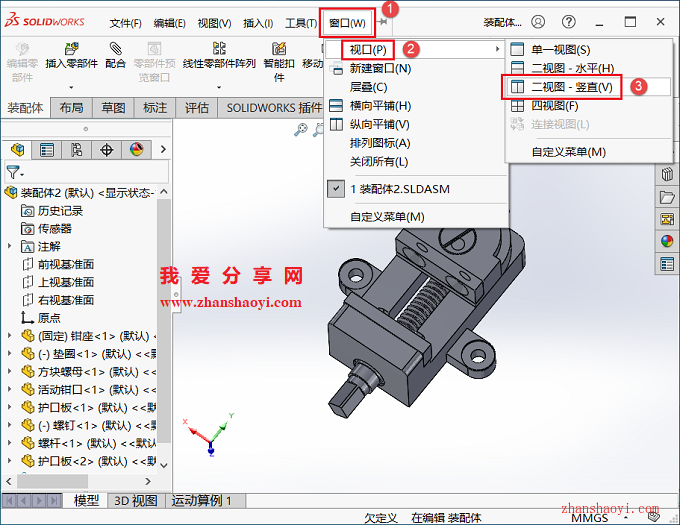最近有小伙伴提问,他想在Solidworks中同时打开两个窗口,如下,这样可以更方便直观查看三维模型细节,那么该怎么实现?
操作步骤:
1、先打开Solidworks 2023软件,然后打开如下示例装配体模型;
2、先将鼠标放到界面左上角的Solidworks图标处,然后点击菜单栏中【窗口】→【视口】→【二视图-竖直】
3、如下,同时打开两个窗口,显示模式的不同视图,单击对应的窗口即可显示视图调整按钮,每个窗口中的模型都可以单独调整;
4、将模型调整至合适位置,如下:
如果想再恢复为默认的单一窗口,该怎么操作呢?
5、先将鼠标放到界面左上角的Solidworks图标处,然后点击菜单栏中【窗口】→【视口】→【单一视图】
6、界面已恢复为单一窗口,如下:

软件智库
微信扫一扫加关注,我爱分享网官方微信公众号,专注分享软件安装和视频教程,让你一号在手,软件无忧!